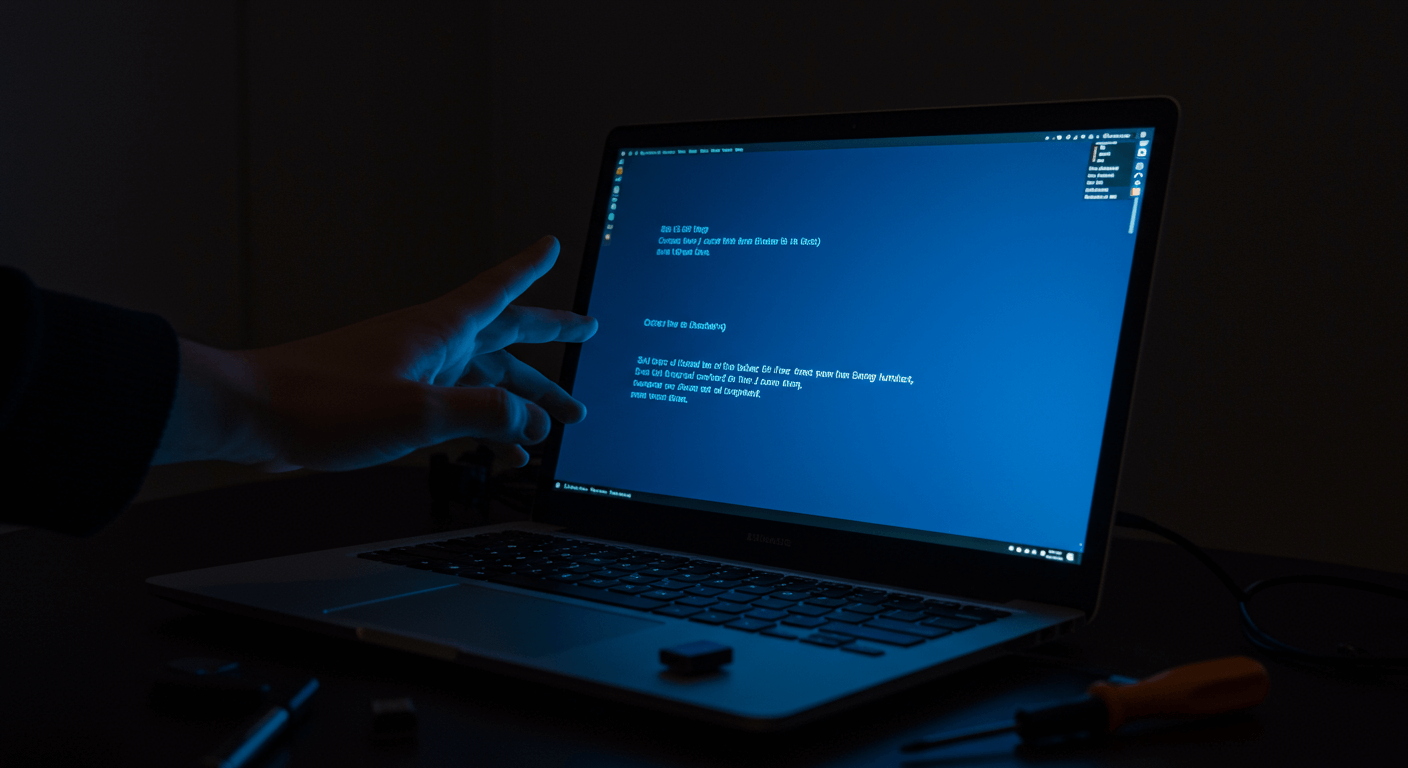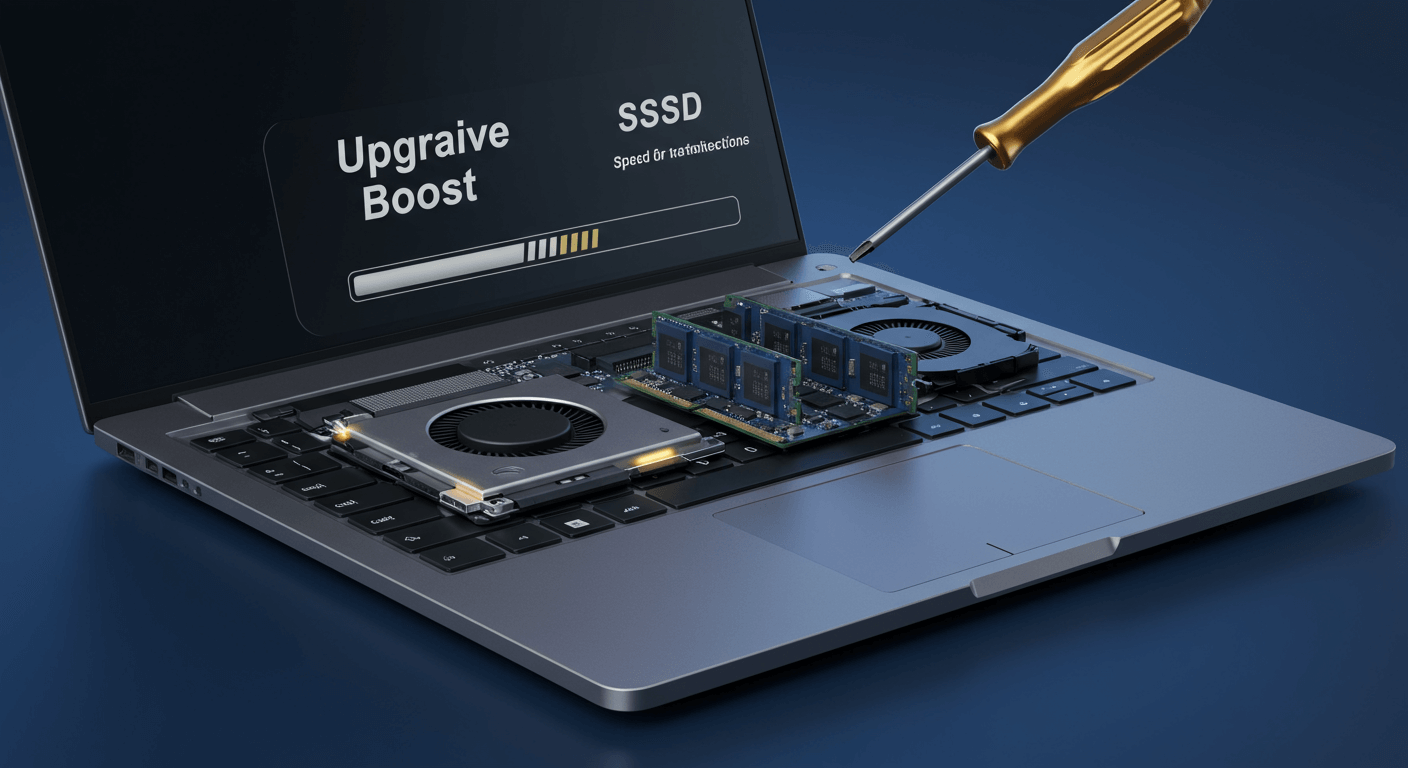你的筆電也經常出現惱人的藍屏死機嗎?別擔心!我們將帶你深入了解4大常見的藍屏原因,包含硬體故障、軟體衝突、系統問題等,並提供2階段的修復方法,從簡單的重啟、安全模式到進階的系統檔案檢查、記憶體診斷,讓你輕鬆解決問題。此外,我們還會分享3大預防策略,教你如何透過定期更新、安全防護和良好的使用習慣,有效避免藍屏的發生,保護你的資料和硬體安全。 立即學習如何解讀錯誤代碼,並掌握快速排查硬體故障的技巧!
電腦藍屏:錯誤代碼解讀與4大常見原因
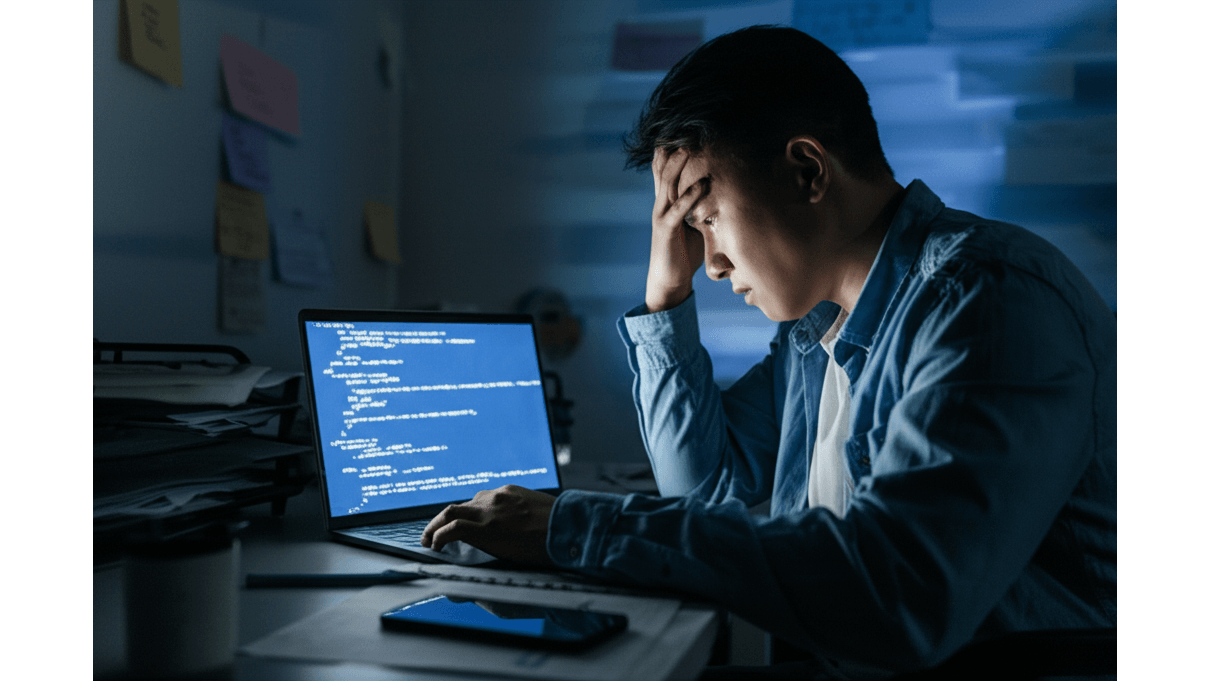
藍屏定義與錯誤訊息:3個常見錯誤代碼解讀
電腦藍屏是個嚴重的警訊,正式名稱是「藍色死亡畫面」(Blue Screen of Death,簡稱BSOD),代表你的Windows系統遇到了無法自行修復的錯誤,不得不停止運作並重新啟動。 想像一下,你正在趕報告、玩遊戲打到Boss前,或是重要檔案編輯到一半,突然跳出藍屏,所有努力瞬間歸零,甚至可能損壞硬體,這真的會讓人崩潰!
別擔心,了解藍屏是解決問題的第一步。 藍屏畫面會顯示錯誤訊息,這些訊息是診斷問題的關鍵線索。
解讀藍屏訊息時,務必記下錯誤代碼和相關檔案名稱,然後上網搜尋解決方案。這裡提供幾個常見錯誤代碼的解讀方向:
- STOP 0x0000007E:通常是驅動程式或硬體衝突搞的鬼。試著更新或移除最近安裝的驅動程式。例如,NVIDIA GeForce Experience自動更新後可能導致此錯誤,可以回滾到舊版本532.03試試。
- PAGE_FAULT_IN_NONPAGED_AREA:這可能是記憶體出問題了。用Windows內建的記憶體診斷工具(mdsched.exe)檢查一下。如果發現錯誤,換一條金士頓DDR4 3200MHz 8GB記憶體可能就搞定了。
- STOP 0x000000D1:通常跟網路驅動程式有關。確認你的網卡驅動程式是不是最新版本。像是Intel I225-V網卡,舊版驅動程式就很容易出包,更新到最新版通常就能解決。
如果想更深入了解,可以參考Microsoft官方的藍屏故障排除頁面(例如:`support.microsoft.com/zh-tw/windows/解決藍色畫面錯誤-5c6222fe-8a2b-4ead-b95a-a1e756aStop`),或是PTT的PC_Shopping版、Mobile01的電腦應用版等技術論壇,上面有很多大神可以請教。
了解藍屏的定義和訊息解讀後,更重要的是知道藍屏發生的原因。接下來,我們將深入探討藍屏的常見原因與潛在影響。
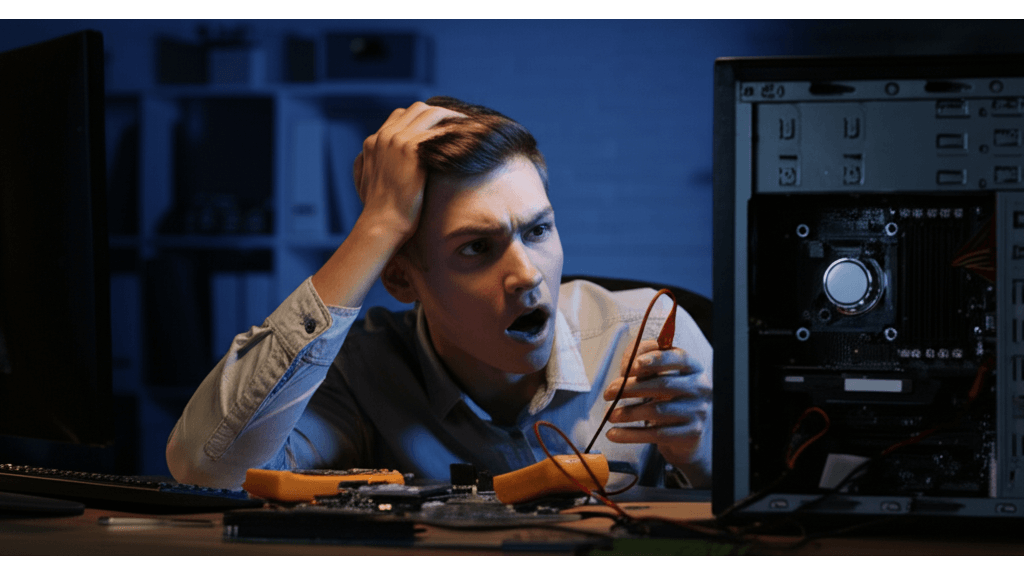
藍屏4大成因與影響:硬體故障、軟體衝突及資料遺失風險
硬體故障是電腦藍屏的常見元兇,就像不定時炸彈。 想像一下,你正在玩遊戲,結果因為記憶體壞掉導致遊戲崩潰,甚至檔案損毀;或是硬碟壞軌導致系統開不了機,資料全部不見,這些狀況真的會讓人欲哭無淚。
要避免這種情況,就要了解硬體故障可能造成的影響。 舉例來說:
- 金士頓DDR4 3200MHz 8GB記憶體如果出現壞塊,可能導致遊戲崩潰或檔案損毀,例如玩《電馭叛客2077》時頻繁藍屏,錯誤代碼是MEMORY_MANAGEMENT。
- 希捷Barracuda 2TB硬碟如果出現壞軌,可能導致系統啟動失敗或資料遺失,例如開機時出現「Boot Device Not Found」錯誤,而且CrystalDiskInfo檢測顯示一堆壞軌。
- 技嘉RTX 3060 12GB顯示卡如果過熱或驅動程式有問題,可能導致畫面破圖或藍屏,例如跑FurMark甜甜圈測試時溫度超過90°C,而且出現VIDEO_TDR_FAILURE錯誤。
除了硬體,軟體衝突也會讓系統不穩定。像是NVIDIA顯卡驅動版本536.23跟Windows 10 22H2不合,可能導致藍屏,例如啟動Adobe Premiere Pro時出現SYSTEM_SERVICE_EXCEPTION錯誤,這時候回滾到531.79版本就搞定了。還有,諾頓360跟CCleaner同時運行,可能會搶系統資源,最後崩潰,例如在做系統掃描時出現IRQL_NOT_LESS_OR_EQUAL錯誤,把CCleaner關掉就沒事了。
藍屏可能造成的後果真的很嚴重:
- 沒存檔的文件會不見,像是寫到一半的Word或Excel。
- 遊戲進度會消失,像是《艾爾登法環》的Boss戰進度。
- 系統檔案可能會壞掉,導致要重灌Windows 10/11,超花時間(大概要2-3小時)。
- 硬體可能會壞掉,太頻繁的藍屏可能會讓硬碟或記憶體提早掛掉,換零件又要花錢。
筆電藍屏原因:硬體、軟體及系統問題深度解析
上一章我們提到了軟體衝突可能導致藍屏,以及一些具體的例子。現在,讓我們更深入地探討藍屏的常見原因。
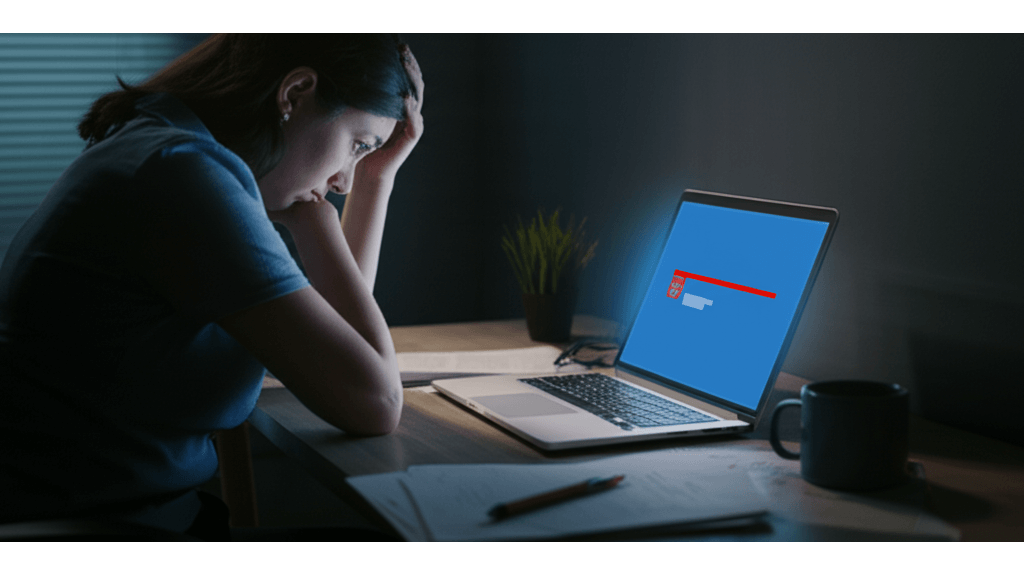
硬體故障與過熱:2大藍屏元兇,如何快速排查?
筆電突然藍屏,是不是很崩潰? 記憶體故障就是個常見的罪魁禍首,它可能導致像是 `MEMORY_MANAGEMENT` (0x1A) 或 `BAD_POOL_CALLER` (0xC2) 這樣的藍屏錯誤代碼。想像一下,你正在趕報告,結果電腦突然藍屏,所有資料都沒了,還得重做,是不是很抓狂?更糟的是,如果記憶體問題不解決,藍屏會一直出現,嚴重影響工作效率。
要揪出記憶體問題其實不難。你可以使用 Memtest86+ 這個免費的記憶體測試工具。 建議至少跑 4 個小時,確保徹底檢查。
- 你可以從 Memtest86+ 官網下載 ISO 檔,然後用 Rufus 之類的工具做成開機 USB 碟。開機的時候選 USB 開機,Memtest86+ 就會自己開始跑。
- 如果你的筆電插了兩條記憶體,可以試試看一次測一條,這樣就能知道是哪一條出問題了。比方說,先拔掉一條,跑 Memtest86+ 4 小時,沒問題的話,就是另一條有問題。金士頓 Kingston DDR4 3200MHz 8GB 的記憶體,在蝦皮金士頓官方旗艦店大概賣 850 元左右。
除了記憶體,筆電過熱也是藍屏的元兇之一。CPU(中央處理器)或 GPU(顯示卡)溫度太高,超過安全範圍,系統為了保護自己,就會自動關機或是直接崩潰。
- 你可以用 HWMonitor 這種工具來監控 CPU 和 GPU 的溫度。通常,Intel Core i7-1165G7 的安全溫度範圍在 0 到 100°C 之間,Nvidia GeForce MX450 則是在 0 到 93°C 之間。
- 換散熱膏是個不錯的降溫方法。首先,關掉筆電,拔掉電源,拆下散熱器,用無塵布和異丙醇把 CPU 和 GPU 表面擦乾淨。接著,擠一點點散熱膏(像是 Arctic MX-4)在 CPU 和 GPU 上面,再把散熱器裝回去。Arctic MX-4 4g 的散熱膏,在 PChome 24h 購物大概賣 250 元左右。
硬體問題的確讓人頭大,但軟體出包也可能導致藍屏。接下來,我們來看看軟體方面有哪些常見的原因。
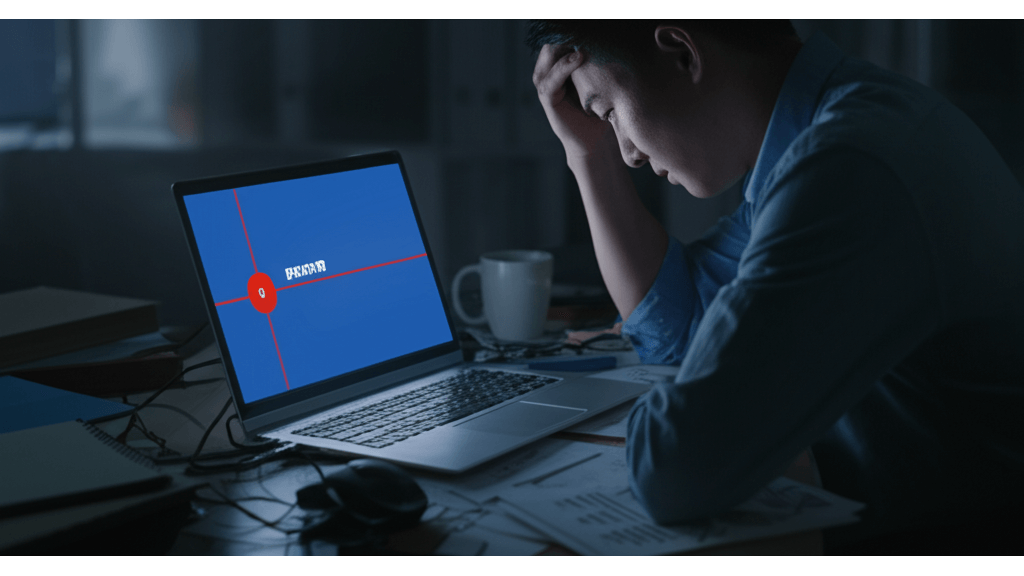
軟體衝突與系統問題:3大藍屏成因及解決方案
軟體衝突、驅動程式問題和系統檔案損壞,這些都是筆電藍屏的常見原因。 這些問題會導致各種藍屏錯誤代碼,讓系統變得超級不穩定。想像一下,你正在用筆電工作,結果突然跳出一個藍屏,上面顯示一堆你看不懂的英文,是不是很傻眼?
別慌,針對這些問題,我們有對應的解決方案。
- 驅動程式衝突: 如果驅動程式不相容、損壞或過時,硬體就沒辦法正常工作。舉個例子,NVIDIA GeForce RTX 3060 顯示卡的驅動程式版本如果太舊(低於 471.41),可能會導致遊戲崩潰或是藍屏。這時候,你可以試著更新到最新版本,或是退回到舊版本。如果你不確定是哪個驅動程式搞鬼,可以用安全模式啟動電腦,然後一個一個禁用或卸載驅動程式來測試。常見的錯誤代碼有 `DRIVER_IRQL_NOT_LESS_OR_EQUAL` (0xD1) 或是 `SYSTEM_THREAD_EXCEPTION_NOT_HANDLED` (0x7E)。
- 系統檔案損壞: 病毒感染(像是勒索病毒 WannaCry)、不當關機或是硬碟錯誤,都可能導致系統檔案損壞。你可以用 `sfc /scannow` 這個命令來掃描和修復系統檔案。如果這個命令沒辦法修復所有的損壞,可以試試看 `DISM /Online /Cleanup-Image /RestoreHealth` 這個命令。常見的錯誤代碼有 `CRITICAL_PROCESS_DIED` (0xEF) 或是 `NTFS_FILE_SYSTEM` (0x24)。
- 軟體衝突: 如果有很多應用程式同時搶奪系統資源,或是應用程式之間有不相容的問題,也可能會引起藍屏。你可以試著卸載最近安裝的軟體,或是用乾淨啟動模式啟動電腦,來找出是哪個服務或是啟動程式導致了問題。比方說,如果你在安裝 McAfee 防毒軟體之後出現藍屏,可以試著卸載 McAfee。常見的錯誤代碼有 `IRQL_NOT_LESS_OR_EQUAL` (0xA) 或是 `PAGE_FAULT_IN_NONPAGED_AREA` (0x50)。
筆電藍屏終極解法:2階段修復,快速解決惱人問題
上一節我們探討了藍屏的常見原因,像是驅動程式衝突和系統檔案損壞。現在,讓我們一起來看看如何解決這些惱人的問題。
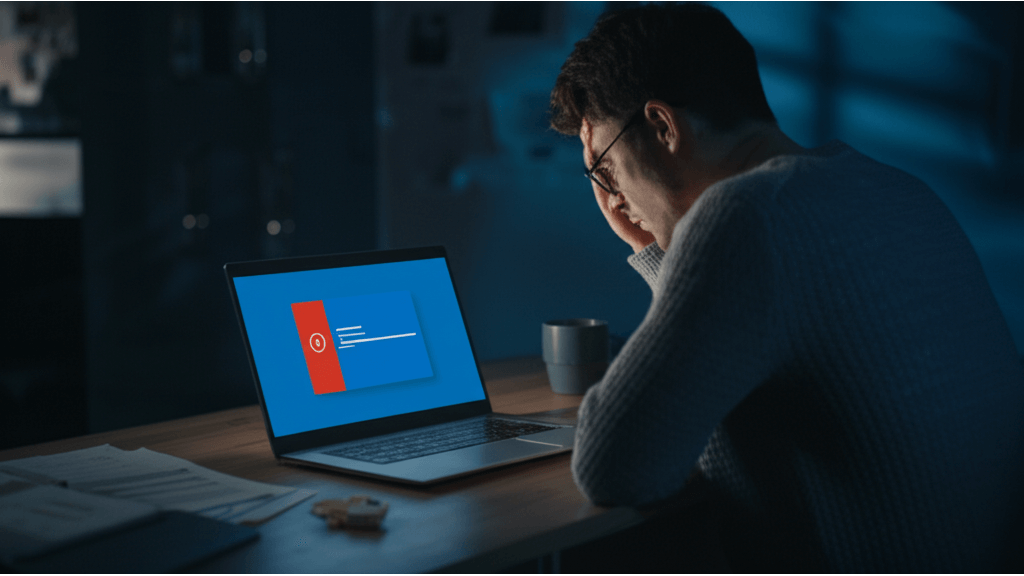
藍屏初步自救:重啟、安全模式與驅動程式更新3步驟
遇到筆電藍屏,第一時間的反應是什麼? 多數人可能感到手足無措,擔心資料遺失或硬體損壞,甚至懷疑是不是中了病毒。但別慌!其實很多藍屏問題都可以透過簡單的步驟快速排除,要是置之不理,小問題可能演變成大麻煩,影響工作效率和心情。
解決藍屏問題的第一步,就是「基礎排查與快速修復」。首先,重新啟動電腦。這個動作能清除系統中的臨時錯誤,像是軟體衝突、記憶體溢位或暫時性的硬體故障。想像一下,長時間使用 Chrome 瀏覽器開啟多個分頁,導致記憶體佔用過高,進而引發藍屏,重啟電腦就像是幫電腦「清空大腦」,讓它重新整理。
如果重啟無效,就得進入安全模式了。進入安全模式的方法有兩種:
- 系統正常啟動:「設定」>「更新與安全性」>「復原」>「進階啟動」>「立即重新啟動」。
- 系統無法正常啟動:強制關機三次(啟動過程中斷電源)觸發自動修復,選擇「疑難排解」>「進階選項」>「啟動設定」>「重新啟動」,然後按下數字鍵4或F4。
如果在安全模式下沒有出現藍屏,那八成就是第三方驅動程式或軟體在搞鬼。這時候,可以試著更新或卸載最近安裝的驅動程式。
更新驅動程式的方法也很簡單:
- 手動更新:透過「裝置管理員」自己來。
- 自動更新:使用 NVIDIA GeForce Experience、AMD Adrenalin 等軟體,讓它們自動幫你搞定。舉例來說,如果遊戲畫面出現異常,可以嘗試更新 NVIDIA 顯示卡驅動程式至最新版本(例如 2025 年 4 月 11 日釋出的 551.86 版本)。但有時候,更新不一定是好事,像是有使用者更新 Realtek 音效驅動程式後出現聲音異常,這時就可以試著回滾至舊版本(例如 6.0.9418.1 版本)。另外,有些防毒軟體(如 Bitdefender)或系統優化工具也可能和 Windows 系統「八字不合」,導致藍屏,可以考慮暫時卸載看看。
完成了基礎的排查和修復,如果藍屏還是陰魂不散,別擔心,我們還有更進階的手段可以嘗試。
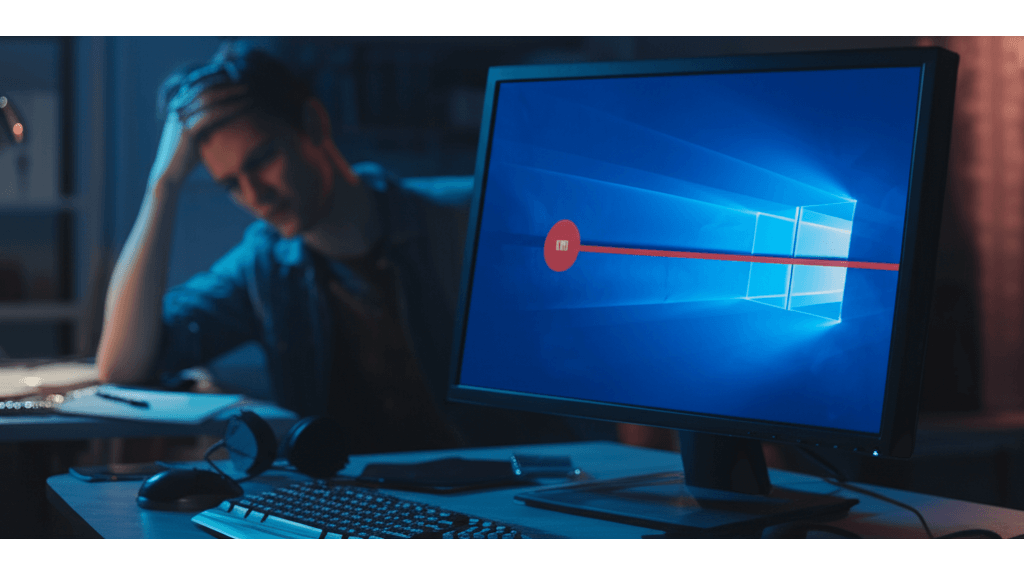
藍屏進階修復:系統檔案檢查、記憶體診斷2大招
當基礎方法失效,藍屏問題就像揮之不去的陰影,讓人感到沮喪。 忽略這些深層次的問題可能導致系統不穩定,頻繁崩潰,甚至資料遺失,讓你寶貴的資料暴露在風險之中。
這時候,「進階修復」就派上用場了! 系統檔案檢查器 (SFC) 和記憶體診斷工具是我們的秘密武器。SFC 掃描特別適用於懷疑系統檔案損壞導致的藍屏。舉個例子,如果使用者在安裝 Windows 更新後開始出現藍屏,很可能是更新過程中系統檔案出了問題,這時執行 `sfc /scannow` 就能修復這些檔案。打開命令提示字元(記得以系統管理員身分執行喔!),輸入 `sfc /scannow` 然後按下 Enter。這個過程可能會花上 15-30 分鐘,請耐心等待。
SFC 掃描完成後,可能會出現兩種結果:
- 「Windows 資源保護找到損壞的檔案並成功修復」,恭喜你,問題解決了!
- 「Windows 資源保護發現檔案損毀,但無法修正其中部分檔案」,別灰心,我們還有 DISM 工具可以救援。
除了系統檔案,記憶體也可能是藍屏的元兇。這時,記憶體診斷工具就能派上用場。在 Windows 搜尋欄輸入「Windows 記憶體診斷」,然後選擇「立即重新啟動並檢查問題」。在測試過程中,可以按下 F1 鍵調整測試選項,例如選擇「擴充」模式進行更全面的檢測。電腦重新啟動後,會自動執行記憶體測試。測試完成後,電腦會再次重新啟動,並在事件檢視器中顯示診斷結果。
事件檢視器的位置在這裡:控制台 -> 系統及安全性 -> 系統管理工具 -> 事件檢視器 -> Windows 記錄 -> 系統。在事件檢視器中,依序展開「Windows 記錄」>「系統」,在右側面板點擊「篩選目前記錄」,在「事件來源」下拉選單中勾選「MemoryDiagnostics-Results」,就能快速找到記憶體診斷結果。如果事件檢視器顯示「記憶體診斷測試發現硬體問題」,那就表示記憶體條可能真的出問題了,建議更換。可以考慮 Kingston、Crucial 等品牌,並在 PChome 24h 購物、momo 購物網等電商平台購買,價格大約在 1,500-3,000 元/條(8GB)。
筆電藍屏預防指南:3大策略避免資料遺失與硬體損壞
到這邊為止,我們已經學會了如何診斷並修復藍屏問題。但俗話說預防勝於治療,接下來我們來聊聊如何避免藍屏發生。
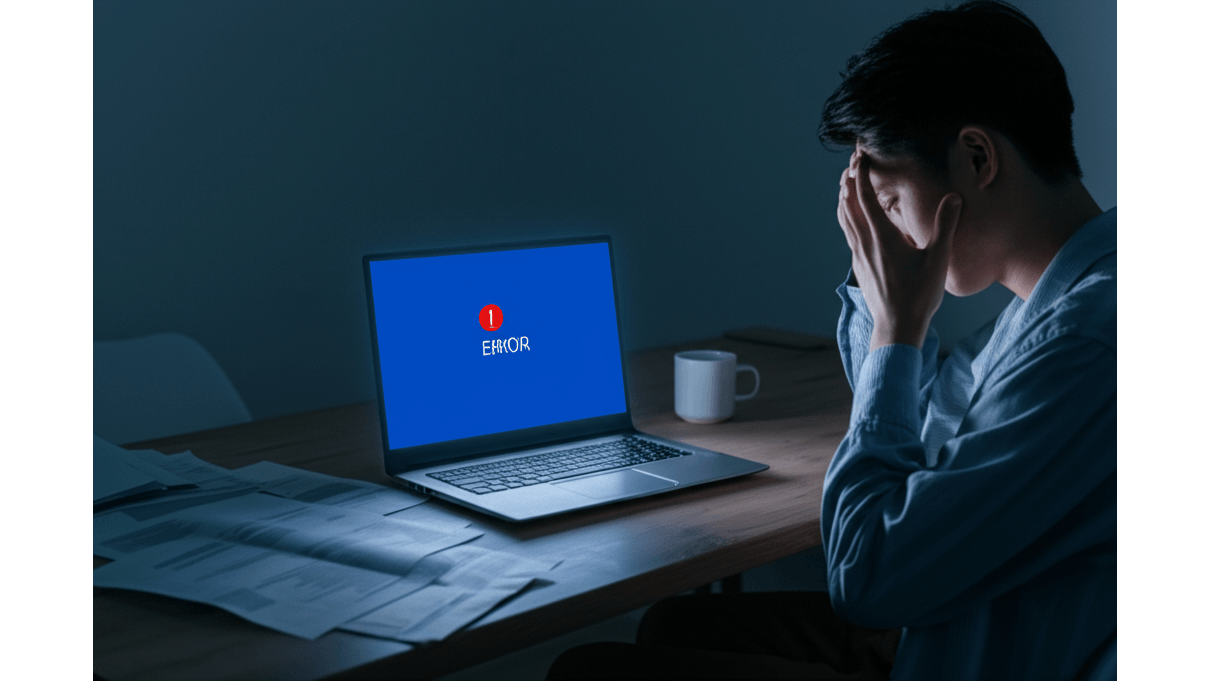
定期更新與系統維護:驅動程式、磁碟清理與啟動項目優化,提升系統穩定性
筆電突然藍屏,資料沒存檔就GG了,真的很崩潰。 頻繁的藍屏不僅打斷工作流程、造成資料遺失,長期下來還可能損害硬體,讓你花大錢維修甚至換新機,實在得不償失!
只要做好「定期維護與更新」,就能有效預防藍屏。 驅動程式就像硬體和系統之間的翻譯員,定期更新能修補漏洞、提升效能,讓系統更穩定。
具體建議:
- NVIDIA GeForce Experience 會每月通知你更新顯卡驅動,建議收到通知後一週內更新。但如果更新後反而出現藍屏,別慌,可以回滾到之前的版本。舉例來說,2025年3月15日發布的 NVIDIA 560.00 版本,在某些 RTX 4070 筆電上會造成遊戲崩潰,這時就可以透過裝置管理員回滾到 555.99 版本。AMD 顯卡使用者可以透過 AMD Adrenalin 軟體更新,記得看一下更新日誌,了解已知問題喔。
除了驅動程式,系統維護也很重要,像是清理垃圾檔案、整理硬碟、優化啟動項目等等。Windows 內建的「磁碟清理」工具就能幫你釋放空間。
具體建議:
- Windows 內建的「磁碟清理」可以清掉 C 槽裡超過 30 天的暫存檔,至少能清出 5GB 空間。如果你想要更徹底的清理,可以試試 CCleaner,它能移除瀏覽器 Cookie、登錄檔垃圾等等。不過用 CCleaner 的時候要小心,仔細檢查勾選的項目,免得不小心刪掉重要的檔案。另外,每個月用 Defraggler 整理一下磁碟,可以讓檔案讀取速度快個 15% 左右。在重組之前,記得關掉所有正在執行的程式,並且確保筆電有接上電源。
還有一個小技巧,透過工作管理員的「啟動」頁面,禁用一些不必要的啟動項目,可以讓你的筆電開機更快,減少資源佔用。
具體建議:
- 關掉不必要的啟動項目,可以讓開機時間縮短 20% 喔!像是關掉 Adobe Creative Cloud 啟動項目,可以省下 300MB 記憶體,但這樣 Creative Cloud 應用程式啟動就會慢一點。關掉 Steam 啟動項目可以減少 5% 的 CPU 佔用率,但 Steam 遊戲啟動也會慢一點。建議你先關掉那些不常用的應用程式,然後觀察看看會不會影響到你的日常使用。
OK,做好系統維護和更新很重要,但光這樣還不夠,接下來我們來看看如何透過安全防護和良好的使用習慣來避免藍屏。

安全防護與使用習慣:5大步驟降低藍屏風險,保護你的資料與系統安全
想要避免筆電藍屏,除了定期維護,平時的安全防護和使用習慣也很重要。 輕忽這些細節,可能讓你的心血毀於一旦,甚至讓個資暴露在風險之中,實在不能大意!
只要養成良好的使用習慣,就能有效降低藍屏發生的機率。
- 防毒軟體選擇與使用: 選擇一款靠譜的防毒軟體,要有即時監控、病毒掃描和防火牆功能。像是 Norton 360 標準版,功能齊全,一年訂閱大概 990 元。McAfee Total Protection 功能更多,但一年要 1290 元。如果你想省錢,Avast Free Antivirus 也有免費版可以用,但可能會有一些廣告。記得每個禮拜都要做一次完整系統掃描,並且開啟自動更新病毒庫功能。舉個例子,你可以設定 Norton 360 在每個禮拜三的凌晨 3 點自動掃描。
- 避免安裝不相容軟體: 在安裝軟體之前,一定要確認它跟你的作業系統版本相容。像是 Windows 11 可能就沒辦法跑一些 Windows XP 時代的舊軟體。你可以用 Microsoft 提供的相容性疑難排解員工具來檢查。如果真的需要用不相容的軟體,可以考慮用虛擬機,像是 VMware Workstation Player 或是 VirtualBox。VMware Workstation Player 個人免費版,就可以讓你裝 Windows XP 虛擬機。
- 安全瀏覽網頁: 上網的時候要小心,不要亂點可疑的連結,也不要進去不安全的網站。瀏覽網頁的時候,注意網址是不是以 “https” 開頭,並且檢查有沒有安全鎖的圖示。
- 定期備份數據: 養成定期備份的好習慣!可以用外接硬碟(像是 Seagate Backup Plus 4TB,大概 3500 元)或是雲端儲存服務(Microsoft OneDrive 提供 5GB 免費空間,Google Drive 提供 15GB 免費空間)來備份重要的資料。建議至少一個月備份一次。你可以參考 3-2-1 備份策略:準備 3 份數據副本,儲存在 2 種不同的介質上,並且把 1 份副本放在不同的地方。
- 避免過度超頻: 超頻雖然可以提升效能,但也可能讓系統不穩定,增加藍屏的風險。如果不是真的有需要,盡量避免對 CPU 或是 GPU 進行超頻。
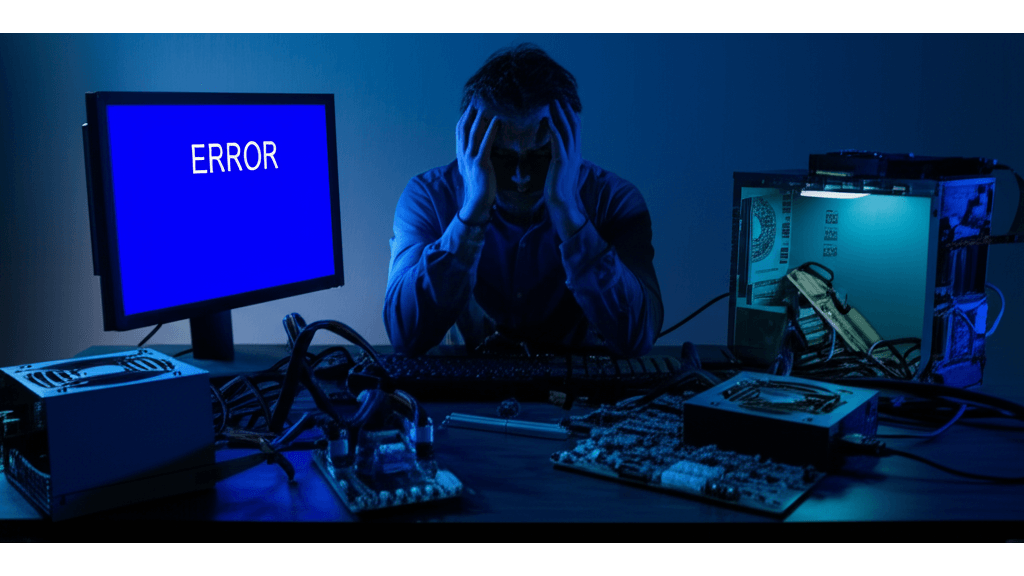
筆電藍屏急救:3大硬體檢查與3種錯誤代碼解讀
完成了前面的步驟,相信你已經對預防藍屏有更深的了解。但如果藍屏還是陰魂不散,別擔心,我們還有一些進階的除錯技巧。
藍屏就像電腦發出的求救訊號,錯誤代碼就是解讀訊號的密碼。 如果你忽略這些代碼,就像醫生沒看到X光片就開刀一樣,可能白忙一場,甚至讓情況更糟。頻繁藍屏不僅打斷工作流程,還可能造成數據遺失,更別說那種隨時可能當機的恐懼感了。
要精準解決藍屏問題,錯誤代碼是關鍵線索。
- 解讀錯誤代碼: “STOP 0x0000007B” 通常表示啟動磁碟有問題,檢查硬碟連接或更新驅動程式可能有效。”STOP 0x000000A5″ 可能與 ACPI(進階組態及電源介面,控制電腦的電源管理)有關,試試更新BIOS或調整電源管理設定。”STOP 0x000000D1″ 通常是驅動程式在搞鬼,可能是網卡或顯示卡驅動衝突。如果你最近更新過Realtek PCIe GbE Family Controller網卡驅動,不妨回退到舊版本試試。用NVIDIA GeForce RTX 3070顯示卡的朋友,可以更新到最新的Game Ready Driver,或者回退到Studio Driver。
如果藍屏還是三不五時就來一下,就算重灌系統也沒用,那很可能就是硬體出問題了。
- 檢查記憶體相容性: 用 Memtest86 徹底檢查記憶體,至少跑四輪。如果出現紅色錯誤,代表記憶體有問題,建議換掉。
- 檢測電源供應器穩定性: 換一個品質好一點的電源供應器,像是 80 PLUS 金牌認證的 Corsair RM650x (約 3500 元) 或是 Seasonic FOCUS GX-650 (約 3200 元)。換電源供應器的時候,記得考慮筆電的功率需求喔。
- 主機板或其他硬體故障: 用 HWMonitor 監控 CPU 溫度,如果待機溫度超過 50°C,滿載超過 90°C,可能要換散熱膏或散熱器;用 CrystalDiskInfo 檢查硬碟健康狀況,如果出現警告或錯誤,建議換硬碟。
如果試了以上方法還是沒辦法解決,建議還是找聯強授權維修中心或是原廠服務比較保險。